팝콘입니다.
설정방법은 예전부터 있었지만, 16때 작성했던 글 그대로 17때도 작성해봅니다.
safari에서 공유아이콘을 누르면 아래 팝업창이 뜨면서 어디로 링크를 보낼 건지 창이 뜹니다. 그 창에 앱으로도 연결할 수 있고, 인터넷 즐겨찾기로도 저장할 수 있고 다양한 선택창이 나옵니다. 최근 17업데이트 된 후에는 카카오톡도 뜨더라고요?! 공유를 많이 한다면 좋겠지만, 그렇지 않으면 굉장히 조심하게 되죠.
다른 것보다도 연락처, 메시지 뜨는 걸 안 보이게 하고 싶은 생각이 많이 들더라고요. 워낙 캡쳐도 많이 하기때문에 보이면 편집하는 게 일이더라고요. 모자이크 하는 것도 번거롭고 그 기능 자체를 잘 안 썼어요. 지우는 방법을 찾아봤고 도움을 받았고 저 역시도 간단하게 소개하려고요.
공유할 때 보기 기능에 대해서
설정을 끄고 켜는 방법은 생각보다 되게 간단해요. 언제나 그렇듯 알면 참 쉽지만, 알기까지는 답답함과 어려움이 있죠. 이 기능은 '공유할 때 보기' 라는 기능이라고 칭하더라고요. 표기가 그렇게 되어 있어요.
아이폰 기본 앱인 설정에서 설정할 수 있어요.
: [ 설정 - Siri 및 검색 - (APPLE의 제안)공유할 때 보기 ]에서 기능을 켜고 끌 수 있어서 나타나고 사라지고를 할 수 있어요.
기능을 끄면 사라지며, 켰을 때 나타납니다.
1.공유할 때 카카오톡/메시지 보이고 싶을 때
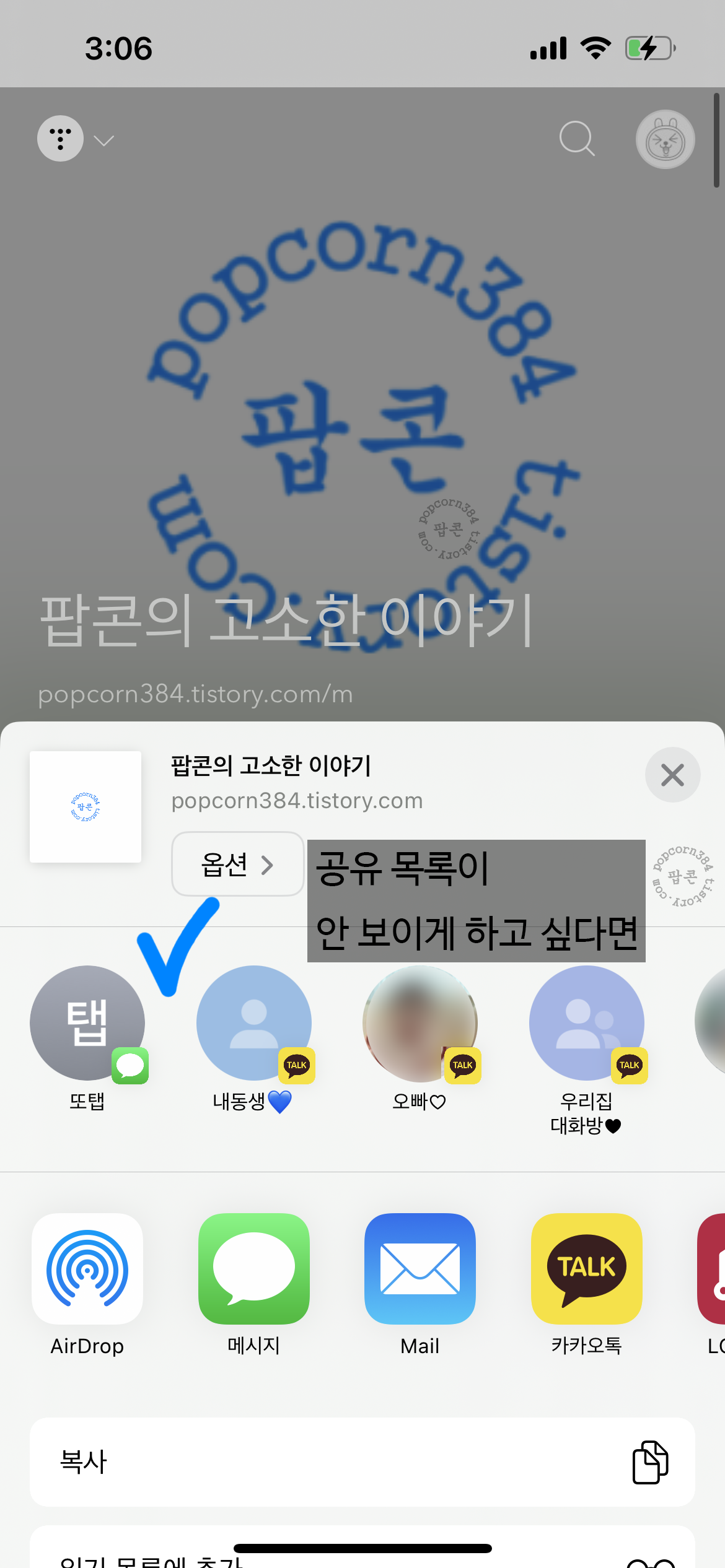
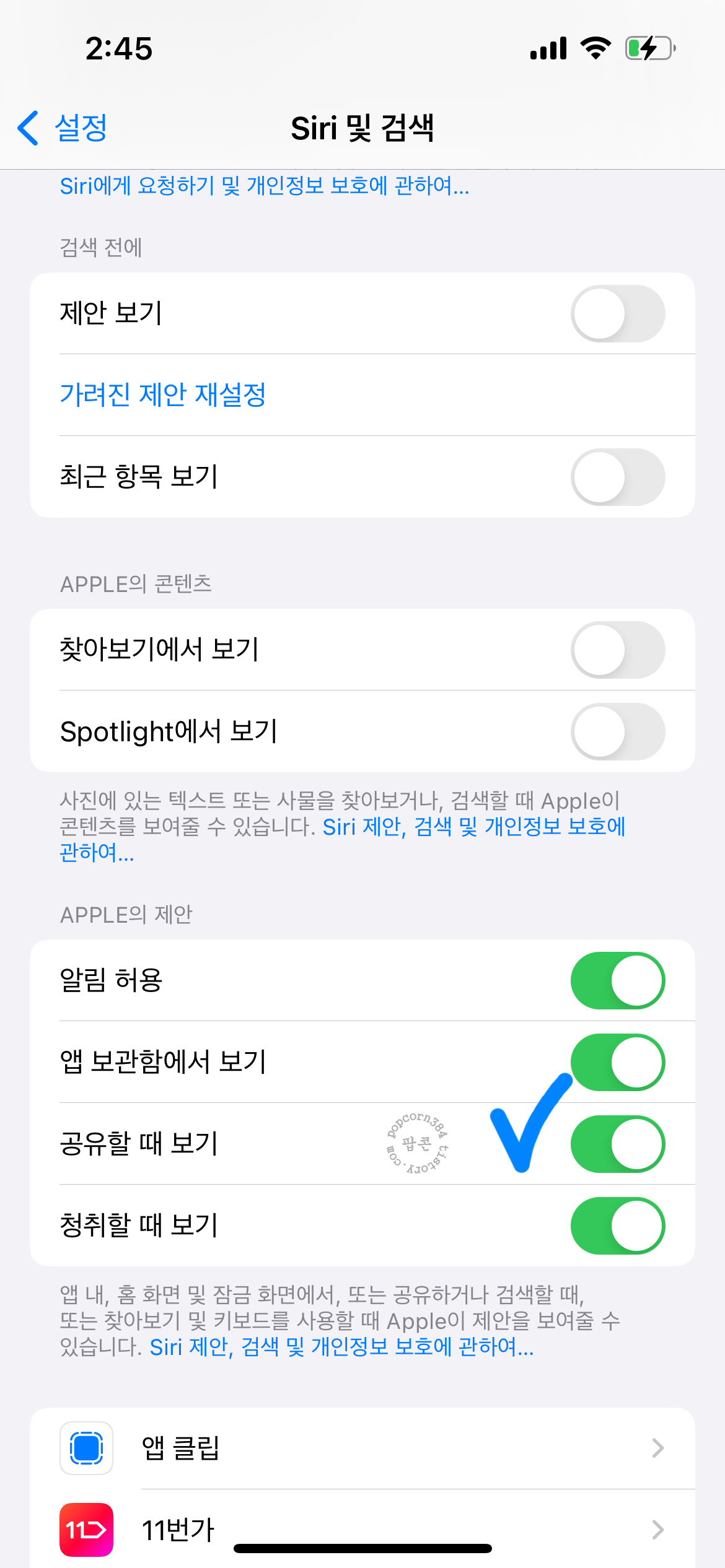
기능을 켰을 때 모습입니다. 바로 보낼 수 있게 가장 상단에 뜨죠. 전에는 메시지만 떴는 데 이제는 카카오톡도 뜨더라고요. 카톡이 떠서 더 조심스러워진 것 같아요. 근데 누른다고 바로 보내지진 않더라고요. 메시지 입력창이 뜨면서 같이 보낼 수 있게 떠서 바로 보내지는 경우는 없어보입니다.
이렇게 떠있으면 카카오톡 테마 보내기는 쉬울 것 같네요. 카카오톡에 들어가서 보내지 않고, 바로 누르기만 하면 되니깐요.
2.공유에 카카오톡/메시지 안 보이게 하고 싶을 때

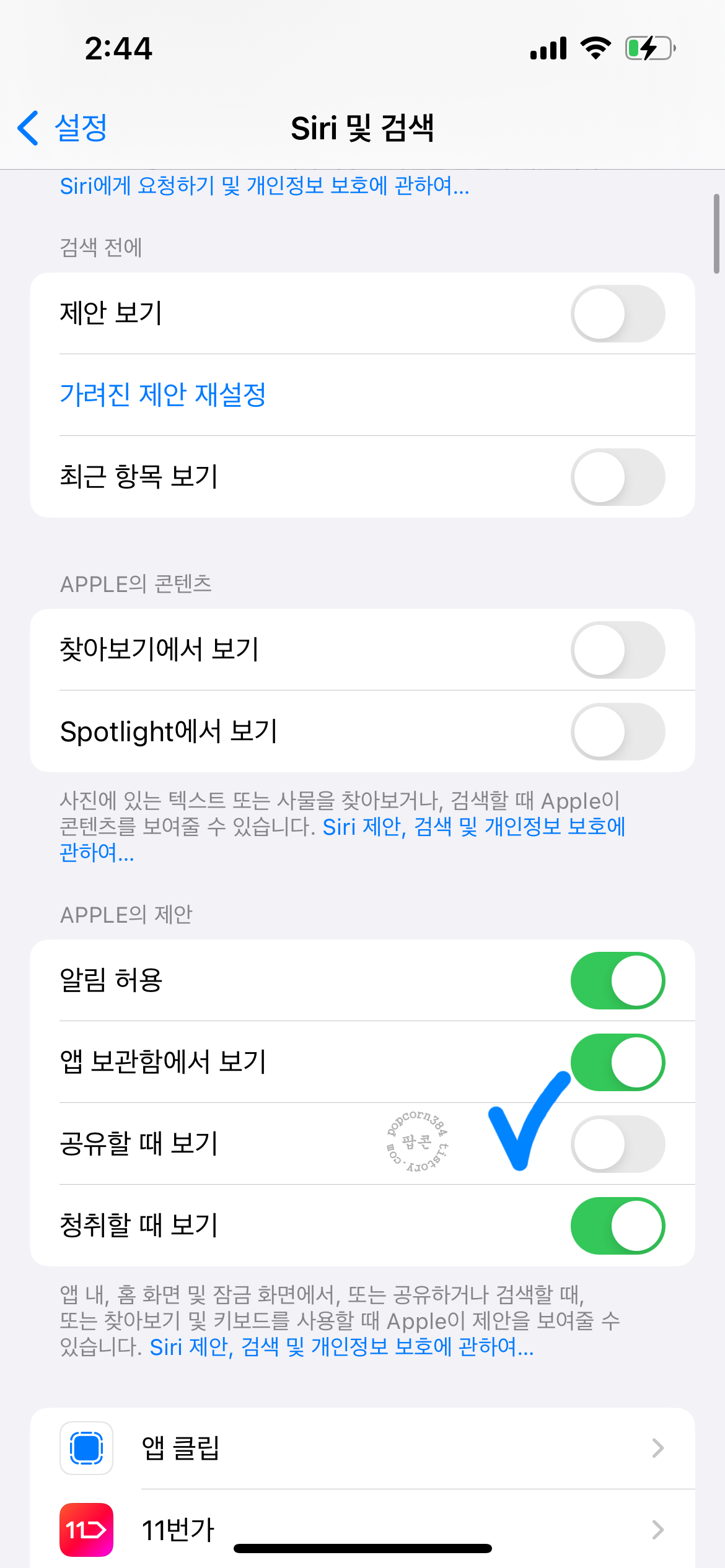
기능을 끄면 더이상 바로 보내는 카카오톡 채팅방들이 안 보여요. 끄길 원하시면 '공유할 때 보기'기능을 끄고 사용하면 돼요.
[ 설정 - Siri 및 검색 - (APPLE의 제안)공유할 때 보기 ] 를 통해서 기능을 켜고 끌 수 있어요.
글을 마치며
꺼놓고서 어찌저찌 또 켜놓고서, 또 끄는 방법 까먹어서 또 찾아보곤 하는데 기능을 켜고 끄는 방법을 쉽게 찾으실 수 있었으면 좋겠어요. 공유에서 카카오톡/메시지 목록 안 보이게 하는 방법, 정리된 걸로 못 찾을 경우에는 설정 기능을 아무리 봐도 모를 것 같더라고요. 메시지 공유 끄기 검색으로라도 이 글이 검색되어서 원하는 기능/설정 꼭 찾으시길 바랍니다. 아이폰 쓰는 동안 최대한 나에게 편리하게 잘 써봐요.
> 관련글
댓글 표현과 ♡공감 꾹! 눌러주면 글 작성에 큰 힘이 됩니다.
고맙습니다.
'아이폰 > iOS17' 카테고리의 다른 글
| iOS17, 설정한 배경화면 삭제하는 방법(잠금화면에서만 가능) [팝콘] (2) | 2023.10.24 |
|---|---|
| iOS17, (v17.0.3)가끔씩 잠금화면이 어두워져있고 검게 나온다?! 버그입니다 [팝콘] (0) | 2023.10.23 |
| iOS17, 배경화면 만들 때 '라이브 포토(Live Photo)'가 안 보인다면 '사진'을 이용해 보자(잠금화면) [팝콘] (0) | 2023.10.22 |
| iOS17, 갑자기 아이콘들 색상이 진해졌다면? '대비 증가'를 살펴보아요 [팝콘] (0) | 2023.10.20 |
| iOS17, 미디어 재생 시 '아이폰/에어팟/자동차' 연결되었을 때 아이콘 모습(블루투스) [팝콘] (1) | 2023.10.15 |
| iOS17, 'LivePhoto' 배경화면으로 설정하는 방법 '드디어 돌아왔다!' [팝콘] (4) | 2023.10.14 |
| iOS17, 홈 화면의 독바 바로 위 '검색' 기능 켜기/끄기 설정 방법 [팝콘] (0) | 2023.10.13 |
| iOS17, 앱 다운로드 시 '홈 화면 및 앱 보관함'에 또는 '앱 보관함에만' 받기 설정 방법과 앱 보관함 '알림 배지' 설정 방법 살펴보기 [팝콘] (0) | 2023.10.12 |



